Reklāma
Pārsteidzošs skaits noderīgu darbību operētājsistēmā Safari operētājsistēmā iOS ir slēpts aiz gariem nospiedumiem, žestiem, un 3D pieskāriens Viss, ko varat darīt ar 3D Touch savā iPhone3D pieskāriens patiešām ir tikai izdomāts nosaukums spiedienjutīgam ekrānam, bet iOS tai ir pievienots viss papildu ievades iespēju klāsts. Lasīt vairāk . Pārlūkprogrammas lietotāja saskarne ir vienkārša, tīra un asa, un, lai gan es to novērtēju, tā maksā uz samazinātas atklājamības rēķina.
Neatkarīgi no tā, vai esat jauns iPhone vai iPad, vai arī jau gadu esat lietojis Safari, esmu pārliecināts, ka šajā sarakstā atradīsit kaut ko jaunu un noderīgu.
1. Ilgi nospiediet pogas
Gandrīz visai apakšējai rīkjoslai, izņemot pogu Kopīgot, ir sava veida ilgstošas nospiešanas opcija.
Ilgi nospiežot Grāmatzīme ikona dos jums iespējas ātri pievienot pašreizējo lapu kā grāmatzīmi un nosūtīt to uz Lasīšanas saraksts vai uz Kopīgās saites (ja esat iespējojis funkciju).
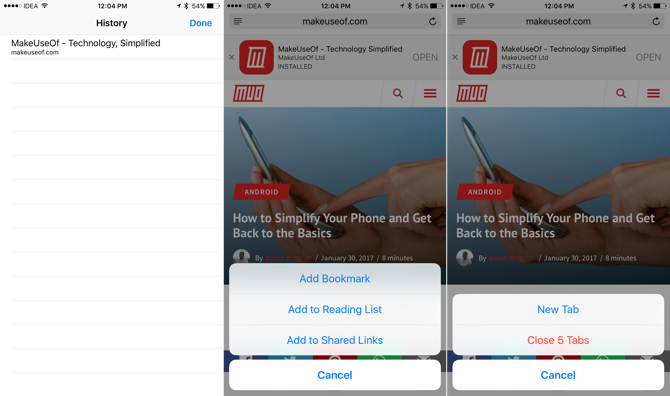
Cilņu pārslēdzēja darbības ir vēl noderīgākas, sniedzot īpaši ātru veidu, kā izveidot jaunu cilni vai aizvērt visas pašreiz atvērtās cilnes.
Turiet nospiestu pogu atpakaļ vai uz priekšu, lai iegūtu to lapu sarakstu, uz kurām varat atgriezties / pārsūtīt.
2. 3D pieskāriena lietotnes ikona
Ja izmantojat iPhone 6s vai jaunāku, sāciet to lietot Ātrās darbības kā jūsu vārti uz Safari. 3D pieskaroties lietotnes ikonai, jūs atradīsit iespējas atvērt jaunu cilni, privātu cilni vai nokļūt lasīšanas sarakstā.
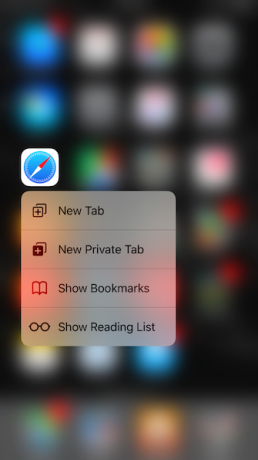
Lielākoties es dodos uz Safari, tāpēc, ka es vēlos darīt kaut ko jaunu, piemēram, jaunu Google meklēšanu. 3D Touch opcija ļauj man pāriet tieši uz meklēšanas joslu, jau izmantojot klaviatūru.
3. Meklēt cilnes
Safari operētājsistēmā iOS 10 ļauj atvērt neierobežotas cilnes. Tas nozīmē, ka man Safari ir atvērtas apmēram 100 cilnes. Bet tas apgrūtina veco Safari cilņu atrašanu. Protams, ir veids, kā meklēt visās atvērtās cilnēs, taču tas atkal ir paslēpts.
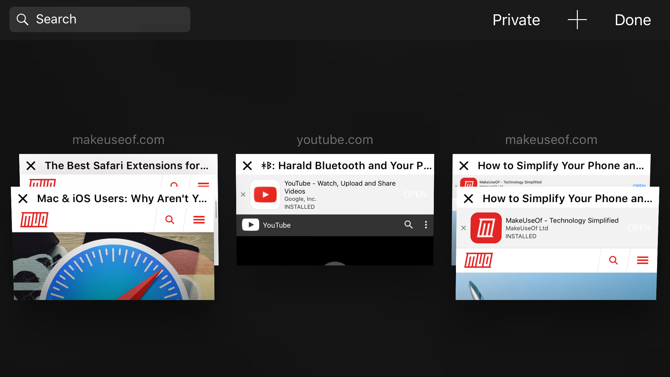
Pieskarieties cilnes pārslēdzēja pogai. Šeit redzēsit visu cilņu sarakstu. Pēc tam pagrieziet tālruņa ainavu (jums būs jāatslēdz portreta bloķēšana vadības centrā, ja esat to iespējojis), un jūs pamanīsit Meklēt josla augšējā kreisajā stūrī.
IPad iPad meklēšanas joslu atradīsit tieši cilnes pārslēdzēja augšpusē (tāpat kā Safari operētājsistēmā Mac 15 svarīgi Safari padomi un ieteikumi Mac lietotājiemPārliecinieties par acīmredzamo un atklājiet Apple ātrā un energoefektīvā tīmekļa pārlūka lietderību. Lasīt vairāk ).
4. Izmantojiet un pielāgojiet lasītāja režīmu
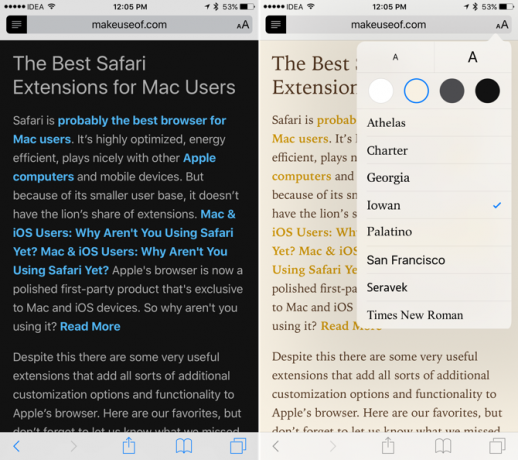
Es nelietoju Lasīšanas saraksts tikpat daudz labākas iespējas pastāv (Pocket un Instapaper), taču Safari's Lasītājs režīms ir pavisam cits zvērs. Tikai pieskaroties vienai pogai URL joslas kreisajā malā, haotiskā lapa tiek pārveidota par organizētu, minimālu, formatētu lapu.
Aa poga ļauj jums izvēlēties starp dažādiem fontiem, teksta lielumu un nakts režīmu. Tas ir lielisks veids, kā lasīt tīmekļa saturu, it īpaši naktīs.
5. Izmantojiet 3D pieskārienu, lai skatītos uz lapām
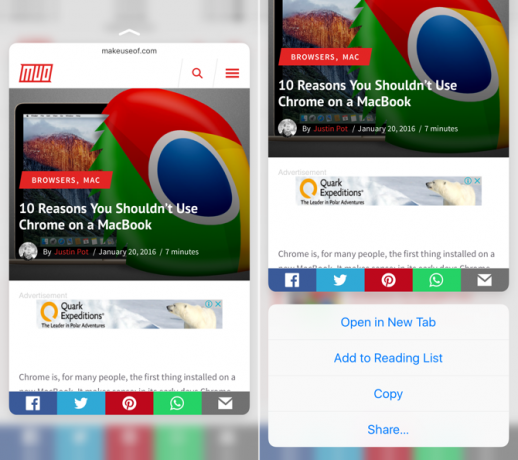
Ja jūsu iPhone atbalsta 3D Touch, varat stiprāk saspiest saiti, lai iegūtu lapas uznirstošo skatu. Tas ir lielisks veids, kā priekšskatīt saiti pirms lēmuma pieņemšanas. Vai vēlaties to izlasīt? Nospiediet vēlreiz dziļāk, un tas atvērsies. Vai arī vienkārši paceliet pirkstu, lai aizmugurē.
6. Kopīgojiet saites, tos neatverot
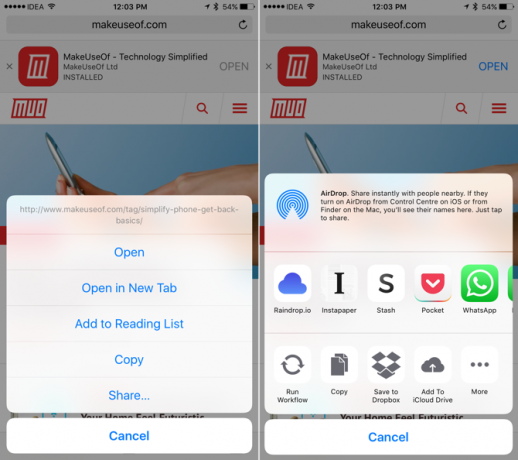
Es nejauši paklupu uz šo funkciju un esmu ļoti priecīgs, ka to izdarīju. Ja izmantojat operētājsistēmu iOS 10, varat ilgi nospiest saiti jebkur Safari un izvēlēties Dalies no izvēlnes, lai atvērtu vietējo koplietošanas lapu.
Tas nozīmē, ka es varu darīt interesantas lietas, piemēram, nosūtīt saiti uz piezīmi Apple Notes vai uz Pocket, nekad neatverot lapu.
7. Pieskarieties un turiet, lai ielīmētu un aizietu
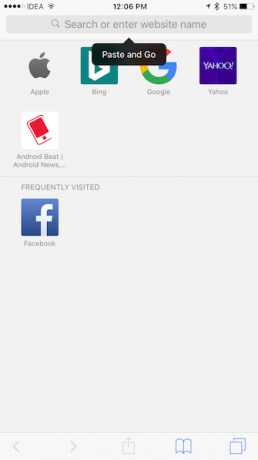
Ja starpliktuvē ir saite, kuru vēlaties atvērt Safari, vai arī jums ir kāds teksts, kuru vēlaties atvērt meklējiet Google, nākamreiz pieskarieties un turiet URL joslā (nevis pieskarieties tai, lai parādītu tastatūra).
Jūs saņemsiet a Ielīmēt un iet vai Ielīmēt un meklēt opcija atkarībā no tā, kāds jums ir starpliktuvē. Tas ir reālā laika taupītājs.
8. Pieprasīt darbvirsmas vietni
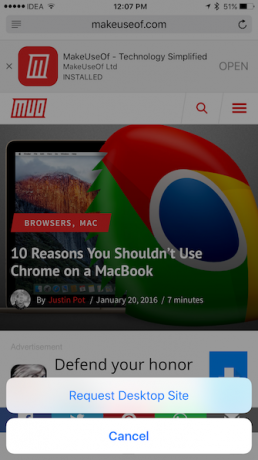
Ja jums ir iPad Pro, it īpaši lielais, jūs to darīsit diezgan bieži. Lai pieprasītu apmeklētās lapas darbvirsmas vietni, vienkārši pieskarieties un turiet Pārlādēt pogu. Jūs saņemsiet a Pieprasīt darbvirsmas vietni opcija opciju izvēlnē.
Ja izmantojat satura bloķētāju, šajā gadījumā atradīsit arī iespēju vietni atkārtoti ielādēt bez satura bloķētājiem. Varat arī atrast iespēju pieprasīt darbvirsmas vietni, izmantojot darbību joslu zem parastās Dalies izvēlne.
9. Atrast tekstu lappusē
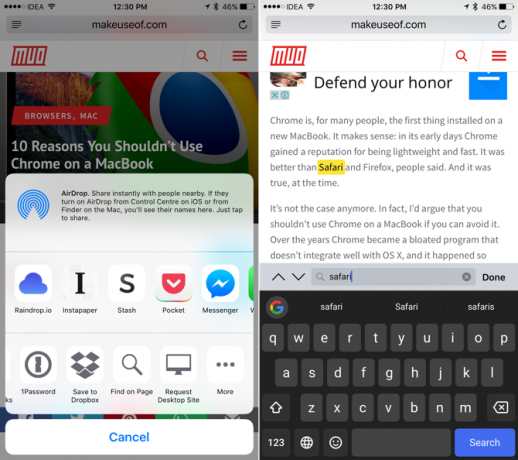
Kad jūs lasāt garu rakstu vai skatāties kaut kas Vikipēdijā Labākais no Wikipedia: 5 lietotnes, lai atrastu dīvainus vai interesantus rakstusWikipedia var būt aizraujoša, dīvaina vai savāda. Šie pieci unikālie rīki palīdzēs jums interesantās lapās Vikipēdijā. Lasīt vairāk , jums būs jādara ol Ctrl + F dejot. Safari ir arī šī funkcija, un ir daži veidi, kā tai piekļūt.
Visvienkāršāk ir pieskarties URL joslai un ievadīt meklēto - zem vēstures un ieteiktajām vietnēm jūs atradīsit iespēju Šajā lapā. Varat arī pieskarties Dalies pogu un atlasiet Atrast lapā no apakšējās rindas.
10. Pārvērtiet Safari par barotņu lasītāju
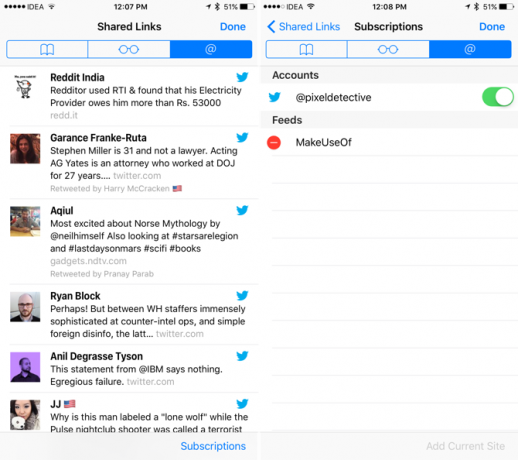
Safari ir funkcija Shared Links, kas pamatā ir plūsmas lasītājs. Varat pievienot plūsmu no lapas, un šeit parādīsies jauni raksti. Vai arī izveidojiet savienojumu ar savu Twitter kontu, lai redzētu visas saites, kuras koplieto cilvēki, kuriem sekojat.
IPhone vai iPad pieskarieties Grāmatzīmes ikona. un pēc tam atlasiet cilni ar @ simbols, lai sāktu.
11. Iet dalītu ekrānu uz iPad
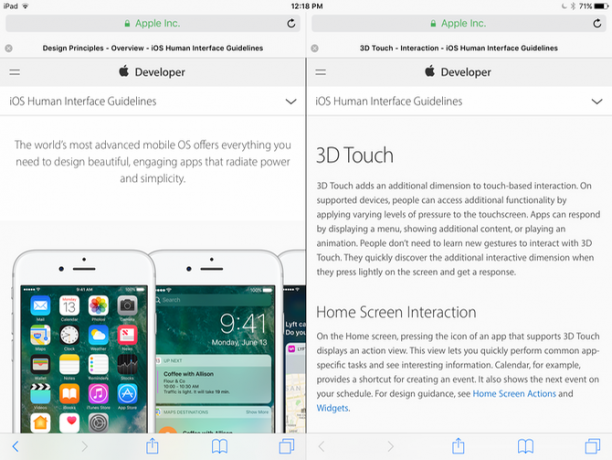
IOS 10 operētājsistēmā Safari ļauj pārlūkot divas lapas blakus. Jūs varat sākt vairākos veidos.
Pieskarieties un turiet cilni un velciet to uz labo vai kreiso malu, līdz parādās melna josla. Tad nometiet cilni tur, un tā tiks atvērta sadalītajā skatā.
Varat arī ilgi nospiest saiti un pieskarties Atvērt dalītajā skatā.
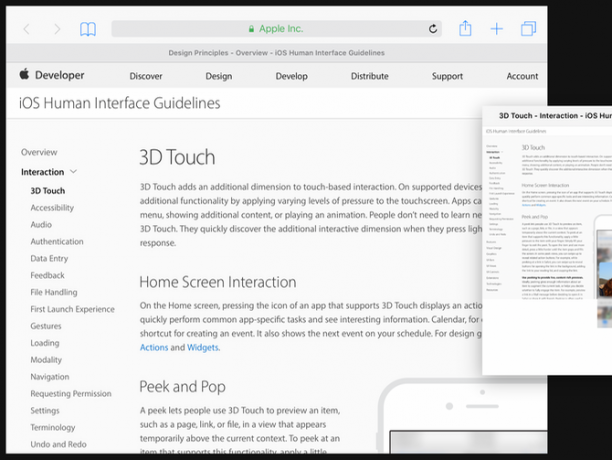
Jūs varat sākt sadalīt ekrānu, pieskaroties un turot Pārlādēt pogu un atlasot Atveriet sadalīto skatu.
12. Saglabājiet lapu kā PDF
Dažreiz jums ir nepieciešama Web lapas bezsaistes kopija un viens no vienkāršākajiem veidiem, kā to izdarīt, ir izveidot lapas PDF tieši no Safari.
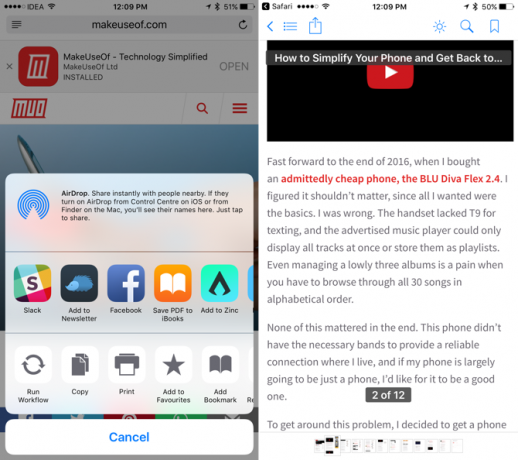
Pieskarieties Dalies pogu, ritiniet vidējā rindā un atrodiet Saglabājiet PDF failu iBooks. Lapa tiks saglabāta kā PDF fails lietotnē iBooks. Bet, tiklīdz PDF ir iBooks, nav viegli to koplietot ar citām lietotnēm.
IOS 10 ir vēl viens veids, kā eksportēt lapu kā PDF.
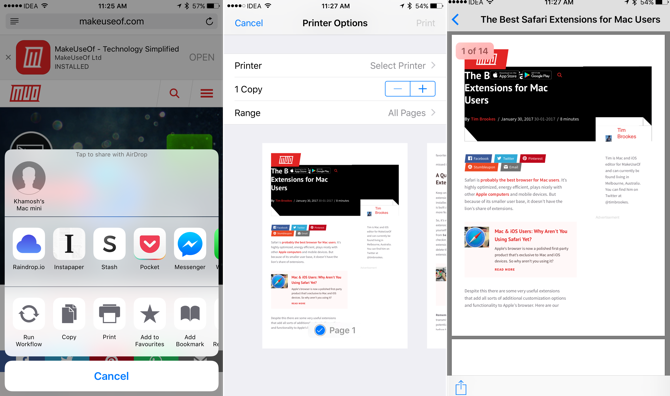
Akcijas lapas apakšējā rindā atlasiet Drukāt. Šeit tiks parādīts lapas priekšskatījums. 3D Touch vienreiz - peldošajam Peek skatam un 3D Touch - vēlreiz, lai parādītu visu PDF skatu (ja jūsu ierīcei nav 3D Touch, pārvelciet ar diviem pirkstiem).
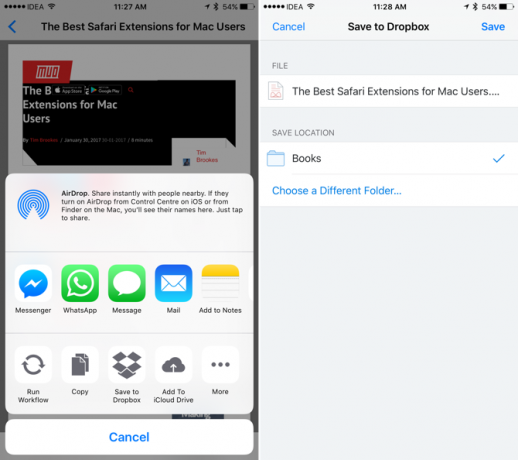
Tagad no šejienes pieskarieties Dalies pogu. Jūs redzēsit to lietotņu sarakstu, kuras atbalsta PDF importēšanu. Un jūs atradīsit arī iespēju pievienot PDF failu Dropbox vai iCloud Drive (ja tas ir iespējots).
13. Attālināti atveriet vai aizveriet cilni

Ja izmantojat vairākas Apple ierīces un jūsu noklusējuma pārlūks ir Safari, jūs atradīsit, ka varat piekļūt cilnēm no visām Safari mašīnām. iCloud cilnes ir patiešām noderīgas, pārslēdzoties starp ierīcēm.
Varat arī izmantot šo funkciju, lai attālināti aizvērtu cilni citā mašīnā. Cilņu pārslēdzējā ritiniet uz leju, līdz atrodat iCloud cilnes, cilnē velciet pa kreisi un atlasiet Dzēst.
14. Atveriet nesen aizvērtu cilni
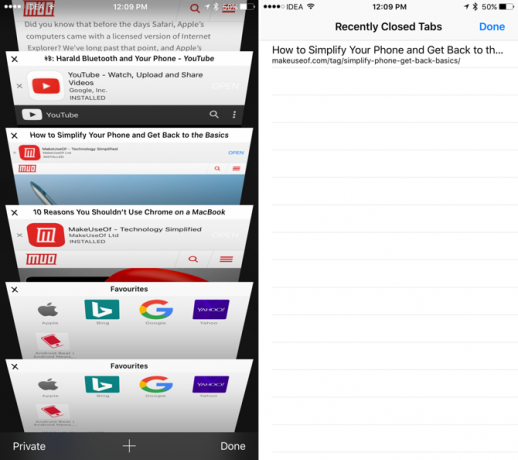
Jūsu pirksti ir slideni, un ir pārāk viegli pārvilkt cilni. Un jūs neatradīsit acīmredzamu veidu, kā to atgriezt.
Pieskarieties cilnes pārslēgšanas pogai labajā apakšējā stūrī un pieskarieties un turiet plus “+” pogu. Tiks parādīts nesen aizvērto cilņu saraksts.
15. Atskaņojiet YouTube videoklipus fonā
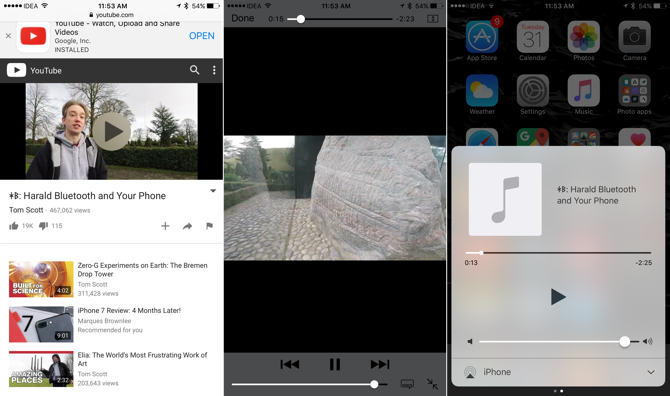
Lai gan jūs varat iegūt trešo personu lietotnes, lai to izdarītu, Safari piedāvā vienkāršu zemu tehnoloģiju klausīšanās veidu tikai audio no YouTube YouTube video konvertēšana MP3 formātā klausīšanai bezsaistēLūk, kā jūs varat pārvērst jebkuru mūzikas YouTube videoklipu MP3 failā un ietaupīt sevi no nevajadzīgas joslas platuma izšķiešanas. Lasīt vairāk , fonā.
Safari atveriet YouTube videoklipu un sāciet atskaņošanu. Pēc tam nospiediet sākuma pogu un dodieties uz sākuma ekrānu. Velciet uz augšu, lai atvērtu vadības centru, un no rūtes Tagad tiek atskaņots piesitiet pogai Atskaņot. Tagad sāksies audio atskaņošana.
Izmantojiet Safari paplašinājumus, lai paveiktu vairāk
Atšķirībā no Safari operētājsistēmā Mac Labākie Safari paplašinājumi Mac lietotājiemSafari, iespējams, ir labākais pārlūks Mac lietotājiem, taču jūs varat to padarīt vēl labāku, izmantojot dažus labi izvēlētus paplašinājumus. Lasīt vairāk , iOS līdzinieks neatbalsta pārlūka paplašinājumus. Bet kopš operētājsistēmas iOS 8 lietotnes ieguva iespēju komplektēt savus paplašinājumus, kurus var pieslēgt koplietošanas lapu sistēmai.
Tik ilgi, kamēr esat instalējis lietotni un iespējojis paplašinājumu, varat izdarīt daudz interesantu lietu. Patīk lapas saglabāšana lietotnē Piezīmes Kā izmantot Apple piezīmes kā pētniecības rīkuApple bezmaksas lietotne Notes var būt neaizstājams izpētes palīglīdzeklis gan datorā, gan mobilajā ierīcē. Lasīt vairāk , darbplūsmas palaišana, izmantojot lietotni Darbplūsma Vai vēl neesat lietojis iOS automatizāciju? 10 darbplūsmas, lai jūs sāktuVai zinājāt, ka, izmantojot vienkāršu lietotni ar nosaukumu Workflow, varat automatizēt daudzus izplatītus uzdevumus savā iPhone tālrunī? Lasīt vairāk un vēl daudz vairāk.
Kādi ir jūsu iecienītie padomi un ieteikumi par Safari? Dalieties ar mums komentāros zemāk.
Khamosh Pathak ir ārštata tehnoloģiju autors un lietotāju pieredzes veidotājs. Kad viņš nepalīdz cilvēkiem vislabāk izmantot savas pašreizējās tehnoloģijas, viņš palīdz klientiem izveidot labākas lietotnes un vietnes. Brīvajā laikā jūs atradīsit viņu, kurš skatās komēdiju piedāvājumus Netflix un vēlreiz mēģina nokļūt garajā grāmatā. Viņš ir @pixeldetective vietnē Twitter.